Vista de actividad WEM en Genesys Cloud para Salesforce
- Licencia de Genesys Cloud CX 3 Digital o Genesys Cloud EX.
- Licencia de Genesys Cloud CX 3, Genesys Cloud CX 4, Genesys Cloud CX 1 WEM Add-on II o Genesys Cloud CX 2 WEM Add-on I.
- UI > Actividad del Agente > Ver permiso.
- Uno de los siguientes permisos:
- Gestión del personal > Calendario de agentes > Ver
- Gamificación > Cuadro de mando > Ver
- Gamificación > Leaderboards > Ver
- Aprendizaje > Asignación > Ver
- Coaching > Cita > Participar
- Calidad > Evaluación > Editar firma del agente (para widgets de evaluación)
- Utilice la plataforma Salesforce Lightning.
- Configure Lightning Message Channel en Salesforce.
- Configurar el centro de llamadas para el evento de cliente para mensajes. Para más información, ver Configurar eventos de cliente.
Los administradores pueden añadir la actividad del agente como componente Lightning para mostrar el resumen actual de la información del agente fuera de cola. Desde las vistas de actividad de los agentes, los agentes de pueden ver su programación actual o futura, su tarjeta de puntuación, su tabla de clasificación y sus citas de entrenamiento.
Por ejemplo, los agentes pueden:
- Ver el horario de hoy
- Manténgase en cumplimiento/conformidad (tome descansos en el tiempo especificado)
- Ver evaluaciones de gerentes y proporcionar comentarios
- Conozca al supervisor para el entrenamiento
- Ver mi rendimiento comparado con los objetivos y el rendimiento de los compañeros
- Manténgase actualizado sobre las nuevas políticas y procedimientos
Para más información, ver Descripción general de la pista de auditoría.
En Salesforce, puede añadir la actividad de agente como un componente personalizado de cualquiera de las siguientes formas:
- Añada la actividad del agente como componente personalizado a la página Lightning y, a continuación, añada la página como elemento de navegación de la aplicación a su aplicación Lightning.
- Añadir la actividad de agente como una barra de utilidad a una aplicación Lightning.
Actividad de agente como componente personalizado
- Desde Configuración en Salesforce, busque App Builder en el cuadro Búsqueda rápida y, a continuación, seleccione Lightning App Builder.
- Hacer clic Nuevo.
- Seleccione App Page y, a continuación, haga clic en Siguiente.
- Póngale una etiqueta a la página de su aplicación, Actividad del agente, y haga clic en Siguiente.
- Seleccione una plantilla de página y haga clic en Hecho.
- Arrastre el GenesysCloudCustomComponent, el componente Custom - Managed, a la página.
- Haga clic en el componente y seleccione WEMActivity como Tipo de componente.
- Hacer clic Ahorrar.
- Para que la página de la aplicación esté disponible para los usuarios, haga clic en Activation.
- Actualiza las propiedades de activación y añade la página a tus aplicaciones Lightning.
- Hacer clic Activar.
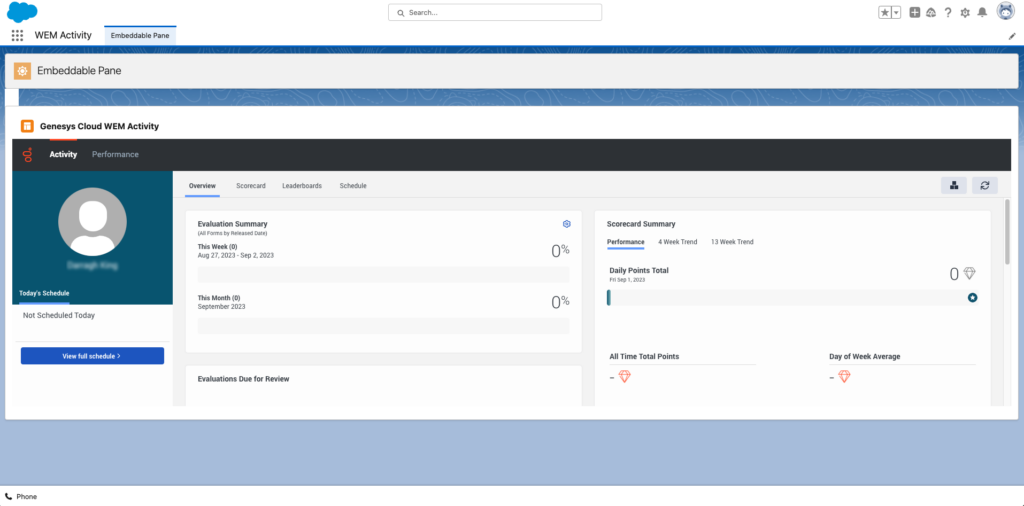 Actividad de los agentes como barra de utilidad
Actividad de los agentes como barra de utilidad
- Desde Configuración en Salesforce, busque App Manager en el cuadro Búsqueda rápida y, a continuación, seleccione App Manager.
- Edite una aplicación Lightning existente haciendo clic en Flecha y Editar)o cree una aplicación Lightning haciendo clic en Nueva aplicación Lightning.
- Debajo Configuración de la aplicación, haga clic en Artículos de utilidad.
- Hacer clic Agregar elemento de utilidad.
- Seleccione GenesysCloudCustomComponent de la lista.
- En las Propiedades del Componente, introduzca el nombre de la Etiqueta y seleccione WEMActivity como Tipo de Componente.
- Mantenga la configuración predeterminada y haga clic en Guardar.
Para obtener más información, consulte Crear una página de inicio de aplicación con Lightning App Builder y Activar su página de aplicación Lightning en la documentación de Salesforce.
Para obtener más información sobre la integración, consulte Acerca de Genesys Cloud para Salesforce.

